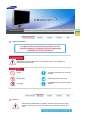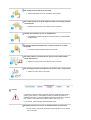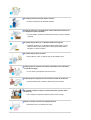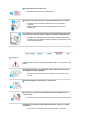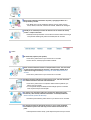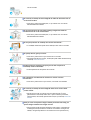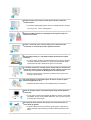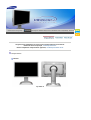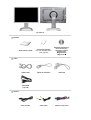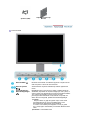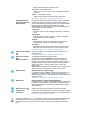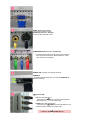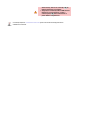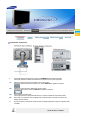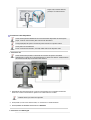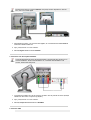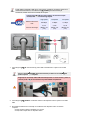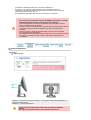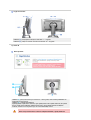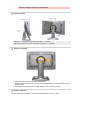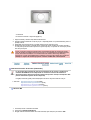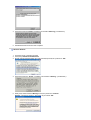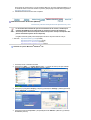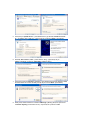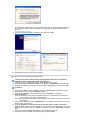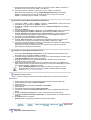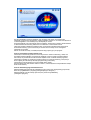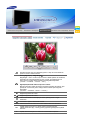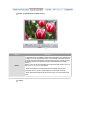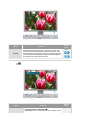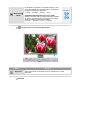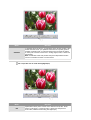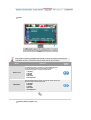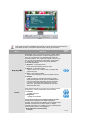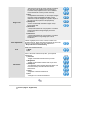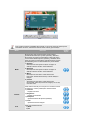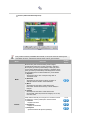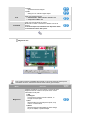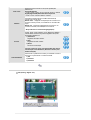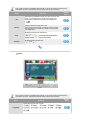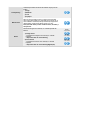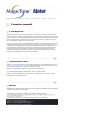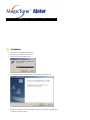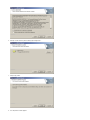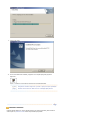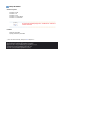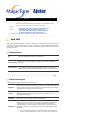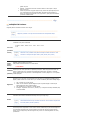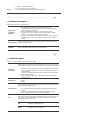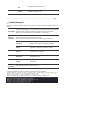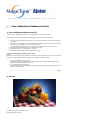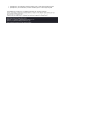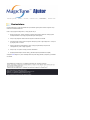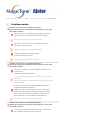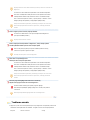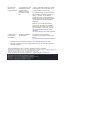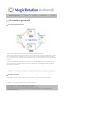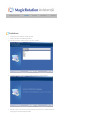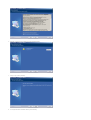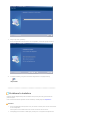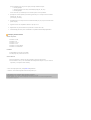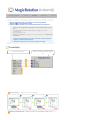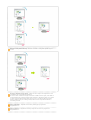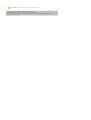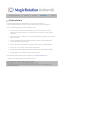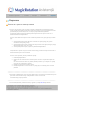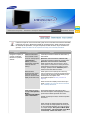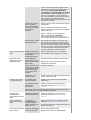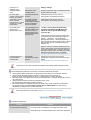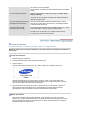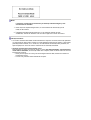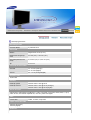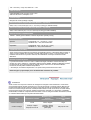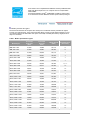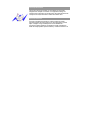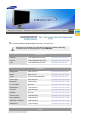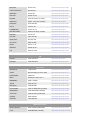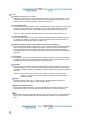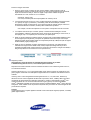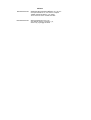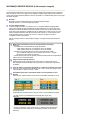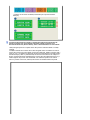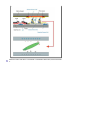Samsung 244T Manual de utilizare
- Categorie
- Televizoare
- Tip
- Manual de utilizare

SyncMaster 244T

Simne de avertizare
Nerespectarea instrucţiunilor notate cu acest simbol, poate duce la vătămări sau
deteriorarea echipamentului.
Interzis
A
siguraţi-vă întotdeauna că a fost citit
şi înţeles
Nu demontaţi Deconectaţi ştecherul din priză
Nu atingeţi
Î
mpământare pentru evitarea şocurilor
electrice
Alimentare
Setaţi PC-ul pe DPMS dacă nu îl utilizaţi o perioadă mai lungă de timp. Dacă
folosiţi un economizor de ecran (sau screen saver), setaţi-l pe modul de ecran
activ.

Nu utilizaţi ştechere deteriorate sau uzate.
z
Acestea reprezintă un risc de şoc electric sau incendiu.
Nu scoateţi ştecherul din priză trăgând de cablu şi nu atingeţi ştecherul
cu mâinile ude.
z
Acest lucru poate cauza un şoc electric sau un incendiu.
Utilizaţi numai ştechere şi prize cu împământare.
z
O împământare neadecvată poate cauza şoc electric sau deteriorarea
echipamentului.
Conectaţi cablul de alimentare ferm, în aşa fel încât să nu se poată
desprinde.
z
O conectare defectuoasă poate provoca incendiu.
Nu îndoiţi cablul şi nu plasaţi obiecte grele pe acesta astfel putând
cauza defectarea lor.
z
Acest lucru poate cauza un şoc electric sau un incendiu.
Nu conectaţi prea multe prelungitoare sau ştechere într-o singură priză.
z
Acest lucru poate cauza un incendiu.
Instalare
Consultaţi un centru de service autorizat înainte de a instala produsul într-un
mediu cu praf excesiv, cu temperaturi excesiv de ridicate sau scăzute, cu
umiditate prea mare, în care sunt utilizate soluţii chimice sau într-un aeroport
sau o gară în care produsul este utilizat continuu, timp de 24 ore.
Î
n caz contrar, monitorul poate suferi defec
ţ
iuni
g
rave.
Amplasaţi monitorul într-un loc cu umiditate redusă şi ferit de praf.
z
În caz contrar, în interiorul monitorului se poate produce un şoc electric
sau un incendiu.

Nu scăpaţi monitorul în timpul mutării acestuia.
z
Puteţi să vă răniţi sau să deterioraţi aparatul.
Plasaţi monitorul pe o suprafaţă plată, astfel încât baza monitorului să
nu depăşească limita suprafeţei.
z
În caz de cădere, produsul se poate deteriora sau pot surveni vătămări
corporale.
Nu poziţionaţi produsul pe o suprafaţă instabilă sau îngustă.
z
Poziţionaţi produsul pe o suprafaţă netedă şi stabilă, pentru a evita
căderea acestuia, care poate provoca rănirea persoanelor aflate în
apropiere, în special a copiilor.
Nu poziţionaţi produsul pe podea.
z
Este posibil ca cineva, în special copiii, să se împiedice de el.
Evitaţi apropierea produsului de obiecte inflamabile precum lumânări,
insecticide sau ţigări.
z
În caz contrar, poate apărea riscul de incendiu.
Evitaţi apropierea dispozitivelor de încălzire de cablul de alimentare.
z
Topirea izolaţiei poate conduce la electrocutare sau incendiu.
Nu instalaţi produsul în spaţii cu ventilare deficitară, precum rafturi,
dulapuri etc.
z
Orice creştere a temperaturii interne poate provoca incendiu.
Aşezaţi cu atenţie monitorul pe suprafaţa de lucru.
z
Exiastă riscul de a se deteriora sau strica.

Nu aşezaţi monitorul cu faţa în jos.
z
Suprafaţa tubului catodic se poate deteriora.
Instalarea unui suport de perete trebuie efectuată de personal calificat.
z
Instalarea de către personal necalificat poate duce la vătămări
corporale.
z Utilizaţi întotdeauna sistemul de prindere specificat în Manualul
Utilizatorului.
La instalarea produsului, asiguraţi-vă că respectaţi distanţa minimă faţă
de perete (10 cm/4 inch), pentru a asigura o ventilare corespunzătoare.
z
Ventilaţia necorespunzătoare poate determina creşterea temperaturii
interioare, fapt ce scurtează perioada de viaţă a componentelor şi scade
performanţele produsului.
Î
ntreţinere
Curăţaţi carcasa monitorului sau suprafaţa tubului catodic cu o cârpă moale, uşor
umezită.
Plasaţi monitorul pe o suprafaţă plată, astfel încât baza monitorului să
nu depăşească limita suprafeţei.
z
Acest lucru poate cauza deteriorarea acestuia, un şoc electric sau un
incendiu.
Utilizaţi detergentul recomandat şi o cârpă moale.
Î
n cazul în care ştecherul este prăfuit sau murdar, curăţaţi-l bine cu o
cârpă uscată.
z
Un contact murdar poate reprezenta pericol de şoc electric sau incendiu.
Asiguraţi-vă că aţi deconectat cablul de alimentare înainte de a curăţa
produsul.
z
În caz contrar, poate apărea riscul de electrocutare sau incendiu.

Deconectaţi cablul de alimentare din priză şi ştergeţi produsul cu o
cârpă moale şi uscată.
z
Nu utilizaţi nici un fel de substanţe chimice, precum ceară, benzen,
alcool, diluant, insecticid, odorizant de cameră, lubrifiant sau detergent.
O dată pe an contactaţi un Centru de Service sau un Centru de Clienţi
pentru o curăţire interioară.
z
Păstraţi interiorul produsului curat. Praful acumulat în interior de-a lungul
unei perioade îndelungate poate cauza defecţiuni sau incendii.
Altele
Nu demontaţi capacul (sau spatele).
z
Acest lucru poate cauza un şoc electric sau un incendiu.
z Pentru service, adresaţi-vă personalului calificat.
Dacă monitorul dumneavoastră nu funcţionează normal - mai ales dacă
scoate sunete neobisnuite sau mirosuri - deconectaţi-l imediat de la
reţeaua de energie electrică şi contactaţi un dealer autorizat sau un
service.
z
Acest lucru poate cauza un şoc electric sau un incendiu.
Evitaţi prezenţa produsului în spaţii expuse la ulei, fum sau umezeală;
nu trebuie montat în interiorul unui autovehicul.
z
Acest lucru poate cauza o funcţionare defectuoasă a aparatului, şoc
electric sau un incendiu.
z
În mod special evitaţi să utilizaţi monitorul lângă apă sau în aer liber
unde ar putea fi expus la intemperii.
Î
n cazul în care monitorul cade sau carcasa este deteriorată, opriţi
monitorul şi deconectaţi cablul de alimentare. Contactaţi imediat un
Service Center (Centru de Service).
z
Monitorul poate fi defect, poate cauza un şoc electric sau un incendiu.
Pe timp de furtună sau descărcări electrice, sau în cazul neutilizării
calculatorului pentru mai mult timp, acesta trebuie deconectat de la
priză.
z
Nerespectarea acestei cerinţe, poate reprezenta pericol de şoc electric

sau de incendiu.
Nu încercaţi să mutaţi monitorul trăgând de cablul de alimentare sau de
cel de semnal video.
z
Acest lucru poate cauza defecţiuni, un şoc electric sau un incendiu
datorită deteriorării cablului.
Nu mişcaţi monitorul de la dreapta la stânga, trăgând de cablul de
alimentare sau de cel de semnal video.
z
Acest lucru poate cauza defecţiuni, un şoc electric sau un incendiu
datorită deteriorării cablului.
Nu acoperiţi orificiile de ventilaţie ale carcasei monitorului .
z
O ventilaţie neadecvată poate cauza defecţiuni sau chiar un incendiu.
Nu puneţi obiecte grele pe monitor
z
Acest lucru poate cauza un şoc electric sau un incendiu.
z
Dacă pătrunde lichid în monitor, scoateţi din priză cablul de alimentare şi
contactaţi centrul de service.
Evitaţi apropierea produsului de spray-uri sau alte recipiente cu
substanţe chimice inflamabile.
z
Poate apărea riscul de explozie sau incendiu.
Nu introduceţi niciodată obiecte metalice în orificiile carcasei
monitorului.
z
Acest lucru poate cauza un şoc electric, un incendiu sau vătămări.
Nu încercaţi să mutaţi monitorul trăgând numai de fir sau de cablul
pentru semnal.
z
Riscaţi să provocaţi un incendiu sau să vă electrocutaţi. În cazul
pătrunderii unor substanţe străine sau a apei în interiorul produsului,
opriţi produsul, deconectaţi ştecherul de la reţea şi contactaţi Centrul de
Service.
Dacă pe ecran se afişează o imagine statică pentru mai mult timp, pot
apărea imagini reziduale sau imagini neclare.
z
Dacă sunteţi nevoiţi să plecaţi de lângă monitor pentru o perioadă mai
îndelungată, treceţi monitorul în modul de economisire a energiei sau
utilizaţi o imagine mişcătoare ca economizor de ecran (screensaver).

Reglaţi rezoluţia şi frecvenţa la nivelul potrivit pentru modelul de
monitor deţinut.
z O rezoluţie reglată greşit poate fi cauza unei calităţi nedorite a imaginii.
24 inch (61 cm) - 1920 X 1200 @ 60 Hz
Vizionarea îndelungată de la o distanţă prea mică poate conduce la
deteriorarea vederii.
Pentru a vă menaja ochii, la fiecare oră pe care o petreceţi în faţa
monitorului, se recomandă să luaţi o pauză de 5 minute.
Nu montaţi produsul pe o suprafaţă instabilă, denivelată sau supusă
vibraţiilor.
z
În caz de cădere, produsul se poate deteriora sau pot surveni vătămări
corporale. Utilizarea produsului într-o locaţie supusă vibraţiilor poate
scurta durata de via
ţ
ă a acestuia sau provoca un incendiu.
La mutarea monitorului, închideţi şi deconectaţi cordonul de alimentare.
Î
nainte de a muta monitorul, asiguraţi-vă că toate cablurile, inclusiv cele
de antenă şi cele conectate la alte dispozitive sunt deconectate.
z
Dacă nu l-aţi deconectat, acestea se pot defecta sau pot provoca un
incendiu sau şoc electric.
Nu lăsaţi produsul la îndemâna copiilor, deoarece aceştia l-ar putea
deteriora agăţându-se de el.
z
Căderea produsului poate provoca vătămări fizice şi chiar deces.
Dacă nu utilizaţi produsul o perioadă lungă de timp, păstraţi produsul
neconectat.
z În caz contrar, există riscul generării de căldură ca urmare a acumulării
impurităţilor sau din cauza izolaţiei deteriorate, ceea ce poate conduce
la electrocutare sau incendiu.
Nu aşezaţi lucrurile preferate ale copiilor (sau orice altceva care i-ar
putea tenta) pe produs.
z
Copiii ar putea încerca să se caţere pe produs pentru a ajunge la un
obiect. Produsul ar putea cădea, provocând vătămări fizice sau chiar
deces.

Asiguraţi-vă că următoarele accesorii au fost livrate împreună cu monitorul.
Dacă unul dintre ele lipseşte, contactaţi furnizorul.
Pentru cumpărarea componentelor opţionale, contactaţi furnizorul local.
Despachetarea
Monitor
Tip stativ A

Tip stativ B
Manuală
Ghid instalare rapidă
Certificat de garanţie
(Nu este disponibil pentru
toate regiunile)
Manualul Utilizatorului,
Driver de monitor,
Aplicaţiile software
Natural Color,
MagicRotation
MagicTune™
Cablu
Cablu D-Sub Cablul de alimentare Cablu DVI
Cablu USB
(Tip A-B)
Opţiune
Cablu S-
V
ideo Cablu Video Cablului Component

Şuruburi (4EA)
Suport de montare pe
Monitor
Partea frontală
Butonul MENU [ ]
Deschide meniul OSD. Se utilizează şi pentru a ieşi din meniul
OSD sau pentru a reveni la meniul anterior.
Butonul Ajustare
[]
Aceste butoane vă permit selectarea şi setarea opţiunilor din
meniu.
Analog/Digital(PC) :
Butonul MagicBright
[]
MagicBright este o nouă funcţie ce oferă o calitate optimă de
vizualizare, depinzând de conţinutul imaginii pe care o priviţi. În
acest moment sunt disponibile trei moduri de vizualizare diferite:
Text, Internet şi Entertain. Fiecare mod are un grad
preconfigurat de luminozitate. Puteţi selecta cu uşurinţă una
dintre cele trei configuraţii, apăsând butoanele MagicBright
1) Custom
Deşi sunt alese cu grijă de inginerii noştri, aceste valori
preconfigurate pot să nu fie confortabile pentru ochii
dumneavoastră, depinzând de gustul fiecăruia.
În cazul în care valorile preconfigurate nu sunt pe gustul
dvs., puteţi regla Luminozitatea şi Contrastul utilizând meniul
OSD.
2) Entertain : Luminozitate mare:

Pentru vizionarea filmelor pe DVD şi VCD.
3) Internet : Luminozitate medie
Pentru a lucra cu un conţinut variat, ce implică atât grafică
cât şi text.
4) Text : Luminozitate normală
Pentru documentaţie sau lucrări ce implică mult text.
>>Faceţi clic aici pentru a vedea un exemplu animat.
Digital(DVD)/Video
/S-Video/Component :
Butonul Mode
Monitorul are patru setări automate pentru imagine, prestabilite
din fabricaţie: Dynamic (Dinamic), Standard, Movie (Film) şi
Custom (Personalizat). Puteţi opta pentru oricare dintre setările
Dynamic (Dinamic), Standard, Movie (Film) şi Custom
(Personalizat). Selectaţi opţiunea Custom (Personalizat) pentru
a utiliza setările dvs. personalizate.
1) Dynamic
Select this mode to view a sharper image than in "Standard"
mode.
2) Standard
Selectaţi acest mod pentru a obţine o imagine cu definiţia
mai bună decât în modul Standard.
3) Movie
Selectaţi acest mod atunci când camera este luminoasă.
Această setare oferă şi o bună definiţie a imaginii.
4) Custom
Selectaţi acest mod atunci când camera este întunecoasă.
Astfel veţi economisi energie şi nu vă veţi mai obosi ochii.
>>Faceţi clic aici pentru a vedea un exemplu animat.
Butonul Luminozitate
[]
Când meniul OSD nu este afişat pe ecran, apăsaţi pentru a
regla strălucirea.
>>Faceţi clic aici pentru a vedea un exemplu animat.
Butonul Introducere
[] /
Butonul SOURCE
Se utilizează la selectarea meniului OSD /
La apăsarea butonului 'SOURCE', se selectează sursa de
semnal Video, când meniul OSD este închis. (La apăsarea
butonului Source (Sursă) pentru a schimba modul de intrare, în
colţul din stânga sus al ecranului va apărea un mesaj care va
indica modul curent - Analog, Digital, Video, S-Video sau
Component.)
Notă: Schimbarea sursei este permisă doar pentru dispozitivele
externe care sunt conectate la monitor în acest moment.
Butonul AUTO (Disponibil doar în modul Analog)
La apăsarea butonului "AUTO", fereastra de autoreglare (Auto
Adjustment) va arăta ca cea din ecranul animat din centru.
Valorile pentru fine (fin), coarse (grosier) şi position (poziţie) sunt
ajustate automat.
>>Faceţi clic aici pentru a vedea un exemplu animat.
Butonul PIP (Disponibil doar în modul Analog/Digital(PC))
În modul Analog sau Digital, activează afişarea semnalelor video
în modul PIP. Puteţi viziona un film printr-o conexiune Video, S-
Video sau Component în ecranul PIP, utilizând modul Analog
sau Digital (PC).
Butonul Pornire [ ] Utilizaţi acest buton pentru pornirea şi oprirea monitorului.
Indicatorul de
alimentare
În acest mod, veţi putea observa starea de alimentare generală
a sistemului. Pentru informaţii suplimentare, consultaţi secţiunea
Power Saver (Economisire energie).
Consultaţi secţiunea PowerSaver descrisă în manual pentru mai multe informaţii cu privire
la funcţia de economisire a energiei. Pentru a economisi energia electrică, închideţi
monitorul dacă nu aveţi nevoie de el, sau dacă îl acesta nu este utilizat pentru mai mult
timp.

Partea din spate
(Configuraţia părţii din spate a monitorului poate varia de la un produs la altul.)
Blocare Kensington : Sistemul de blocare Kensington se
utilizează pentru asigurarea sistemului atunci când acesta este
utilizat într-un spaţiu public.
(Dispozitivul de blocare trebuie achiziţionat separat. )
Pentru a utiliza un dispozitiv de blocare, contactaţi
distribuitorul de la care aţi achiziţionat produsul.
DVI IN (Source List : Digital)
: Conectaţi cablul DVI la conectorul DVI IN din spatele
monitorului.
RGB IN (Source List : Analog)
: Conectaţi cablul de semnal la conectorul cu 15 pini RGB IN
din spatele monitorului.

VIDEO (Source List : Video)
: Intrare video dispozitiv extern
S-VIDEO (Source List : S-Video)
: Intrare S-video dispozitiv extern
COMPONENT IN (Source List : Component)
z Conectaţi portul VIDEO OUT al Set-Top Box-ului DVD /
DTV la porturile de intrare Y, P
B
,P
R
utilizând un cablu
video Component (Y, P
B
,P
R
).
POWER S/W : Porneşte sau opreşte monitorul
POWER IN
: Conectaţi cablul de alimentare la conectorul POWER IN din
spatele monitorului.
Terminal USB
z UP (Port USB upstream)
: Conectaţi portul UP al monitorului şi portul USB al
calculatorului cu ajutorul unui cablu USB.
z
DOWN (Port USB downstream)
: Conectaţi portul DOWN al monitorului USB la un alt
dispozitiv USB cu ajutorul unul cablu USB.
z
Pentru a utiliza DOWN (Portul

downstream), trebuie să conectaţi UP
(Cablul upstream) la computer.
z
Asiguraţi-vă că utilizaţi cablul USB furnizat
împreună cu acest monitor, pentru a
conecta portul UP al monitorului la
portul USB al computerului.
Consultaţi secţiunea Conectarea monitorului pentru mai multe informaţii privitoare la
cablurile de conectare.

Conectarea monitorului
1. Conectaţi cablul de alimentare la conectorul POWER IN din spatele monitorului.
Introduceţi ştecherul cablului de alimentare al monitorului într-o priză apropiată.
2-1. Utilizarea conectorului D-sub (Analogic) de pe placa video.
Conectaţi cablul de semnal la conectorul cu 15 pini RGB IN din spatele monitorului.
2-2. Utilizarea conectorului DVI (Digital) de pe placa video
Conectaţi cablul DVI la conectorul DVI IN din spatele monitorului.
2-3. Conectarea la un MacIntosh
Conectaţi monitorul la computerul Macintosh cu ajutorul cablului de conectare D-SUB.
2-4. Dacă aveţi un model mai vechi de Macintosh monitorul trebuie conectat cu ajutorul unui
adaptor special de Mac.
3. Porniţi monitorul şi computerul. Dacă ecranul monitorului afişează o imagine, instalarea este
completă.
Inelul de fixare a cablului

După ce aţi conectat cablurile,
prindeţi-le cu inelul de fixare.
Conectarea la alte dispozitive
Acest monitor permite utilizatorului să conecteze diverse dispozitive de intrare (DVD
player, VCR sau cameră video) fără a deconecta calculatorul.
Configuraţia părţii din spate a monitorului poate varia de la un produs la altul.
Acest produs nu are difuzoare.
Pentru a asculta semnal audio, conectaţi cablul audio la alt dispozitiv audio.
1. Conectarea AV
Acest monitor este prevăzut cu terminale de conectare AV pentru conectarea
dispozitivelor cu intrare AV ca de exemplu DVD-uri, Video sau Camere. Puteţi beneficia
de semnale AV atât timp cât monitorul este deschis.
1. Dispozitivele de intrare (DVD player, VCR sau cameră video) sunt conectate la terminalul
Video sau S-Video al monitorului cu ajutorul unui cablu Video sau S-Video.
2. Porniţi DVD-ul, VCR-ul sau camera video, cu un DVD sau o casetă introdusă.
3. Selectaţi Video sau S-Video utilizând butonul SOURCE.
Cablurile Video şi S-Video sunt opţionale.
2. Conectarea unui DVD digital

Monitorul este dotat cu conectori DVI IN la care puteţi conecta dispozitive cu semnal
DVI, cum ar fi un DVD digital.
1. Dispozitivele de intrare, cum ar fi DVD-urile digitale, se conectează la terminalul DVI IN al
monitorului utilizând cablul DVI.
2. Apoi, porniţi DVD-ul cu un disc înăuntru.
3. Selectaţi Digital utilizând butonul SOURCE.
3. Conectarea unui Set Top Box DVD/DTV
Conectaţi dispozitivul de intrare la intrarea DVD/DTV dacă acesta este prevăzut cu un
conector DVD/DTV. Puteţi urmări DVD/DTV-uri, conectând direct DVD/DTV-ul la
monitor, dacă acesta este pornit.
1. Conectaţi portul VIDEO OUT al Set-Top Box-ului DVD / DTV la porturile de intrare Y, P
B
,P
R
utilizând un cablu video Component (Y, P
B
,P
R
).
2. Apoi, porniţi DVD-ul cu un disc înăuntru.
3. Selectaţi Component utilizând butonul SOURCE.
4. Conectare USB

Puteţi utiliza un dispozitiv USB cum ar fi un mouse, o tastatură, un Memory Stick sau o
unitate hard disk externă, conectându-le la DOWN (portul downsteam) al
monitorului, nefiind nevoie să le conectaţi la computer.
Componenta USB port (Port USB) a monitorului acceptă
interfaţa USB 2.0 certificată High-Speed.
High speed Full speed Low speed
Rată de transfer de
date
480 Mbps 12 Mbps 1,5 Mbps
Consum de energie
2,5 W
(Maxim, per
port)
2,5 W
(Maxim, per
port)
2,5 W
(Maxim, per
port)
1. Conectaţi portul UP al monitorului şi portul USB al calculatorului cu ajutorul unui cablu
USB.
2. Conectaţi portul DOWN al monitorului USB la un alt dispozitiv USB cu ajutorul unul cablu
USB.
3. Procedurile de utilizare sunt aceleaşi ca la utilizarea unui dispozitiv extern conectat la
computer.
{
Puteţi conecta şi utiliza o tastatură şi un mouse.
{ Puteţi reda un fişier dintr-un dispozitiv media.
Pentru a utiliza DOWN (Portul downstream), trebuie să conectaţi UP
(Cablul upstream) la computer.
Asiguraţi-vă că utilizaţi cablul USB furnizat împreună cu acest monitor, pentru a
conecta portul UP al monitorului la portul USB al computerului.

(Exemple de dispozitive media: MP3, cameră foto digitală etc.)
{
Puteţi rula, muta, copia sau şterge fişierele de pe un dispozitiv de stocare.
(Exemple de dispozitive de stocare: memorie externă, card de memorie, cititor de
carduri, player MP3 cu hard disc etc.)
{
Puteţi utiliza alte dispozitive USB care pot fi conectate la un computer.
z La conectarea unui dispozitiv la portul DOWN al monitorului, conectaţi
dispozitivul utilizând un cablu adecvat pentru acel dispozitiv.
(Pentru achiziţionarea cablului şi a dispozitivului extern, apelaţi la centrul de
service corespunzător acelui produs.)
z
Compania nu este răspunzătoare pentru problemele sau deteriorările survenite la
un dispozitiv extern provocate de utilizarea unui cablu neautorizat pentru
conectare.
z
Anumite produse nu respectă standardul USB, şi pot provoca funcţionarea
necorespunzătoare a dispozitivului.
z
Dacă dispozitivul funcţionează necorespunzător chiar şi atunci când este conectat
la computer, contactaţi centrul de service corespunzător dispozitivului sau
computerului.
Instalarea Suportului
Tip stativ A
Stativ pivotant
Utilizând (a), puteţi roti ecranul pe o rază de 0 ~ 90 de grade, având astfel posibilitatea să
poziţionaţi ecranul pe lung.
Utilizând (b), puteţi ajusta înălţimea.
Puteţi roti ecranul numai atunci când acesta este ridicat la înălţimea
maximă.
Nu rotiţi ecranul forţat, deoarece riscaţi să deterioraţi stativul.
Pagina se încarcă...
Pagina se încarcă...
Pagina se încarcă...
Pagina se încarcă...
Pagina se încarcă...
Pagina se încarcă...
Pagina se încarcă...
Pagina se încarcă...
Pagina se încarcă...
Pagina se încarcă...
Pagina se încarcă...
Pagina se încarcă...
Pagina se încarcă...
Pagina se încarcă...
Pagina se încarcă...
Pagina se încarcă...
Pagina se încarcă...
Pagina se încarcă...
Pagina se încarcă...
Pagina se încarcă...
Pagina se încarcă...
Pagina se încarcă...
Pagina se încarcă...
Pagina se încarcă...
Pagina se încarcă...
Pagina se încarcă...
Pagina se încarcă...
Pagina se încarcă...
Pagina se încarcă...
Pagina se încarcă...
Pagina se încarcă...
Pagina se încarcă...
Pagina se încarcă...
Pagina se încarcă...
Pagina se încarcă...
Pagina se încarcă...
Pagina se încarcă...
Pagina se încarcă...
Pagina se încarcă...
Pagina se încarcă...
Pagina se încarcă...
Pagina se încarcă...
Pagina se încarcă...
Pagina se încarcă...
Pagina se încarcă...
Pagina se încarcă...
Pagina se încarcă...
Pagina se încarcă...
Pagina se încarcă...
Pagina se încarcă...
Pagina se încarcă...
Pagina se încarcă...
Pagina se încarcă...
Pagina se încarcă...
Pagina se încarcă...
Pagina se încarcă...
Pagina se încarcă...
Pagina se încarcă...
Pagina se încarcă...
Pagina se încarcă...
Pagina se încarcă...
Pagina se încarcă...
Pagina se încarcă...
Pagina se încarcă...
Pagina se încarcă...
Pagina se încarcă...
-
 1
1
-
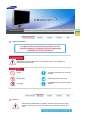 2
2
-
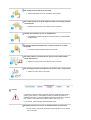 3
3
-
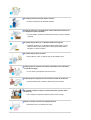 4
4
-
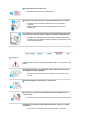 5
5
-
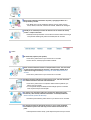 6
6
-
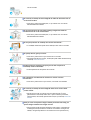 7
7
-
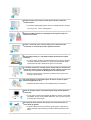 8
8
-
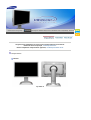 9
9
-
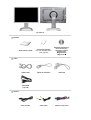 10
10
-
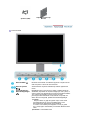 11
11
-
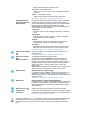 12
12
-
 13
13
-
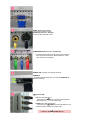 14
14
-
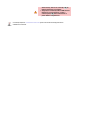 15
15
-
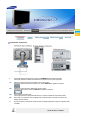 16
16
-
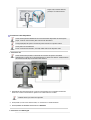 17
17
-
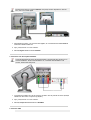 18
18
-
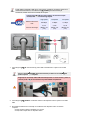 19
19
-
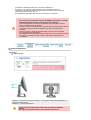 20
20
-
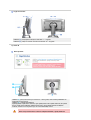 21
21
-
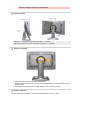 22
22
-
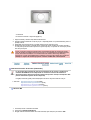 23
23
-
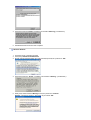 24
24
-
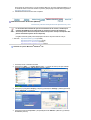 25
25
-
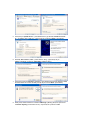 26
26
-
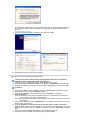 27
27
-
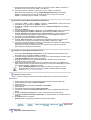 28
28
-
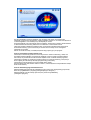 29
29
-
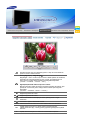 30
30
-
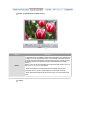 31
31
-
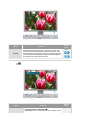 32
32
-
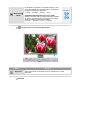 33
33
-
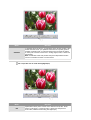 34
34
-
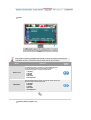 35
35
-
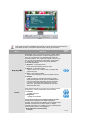 36
36
-
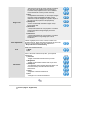 37
37
-
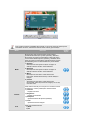 38
38
-
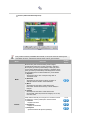 39
39
-
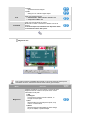 40
40
-
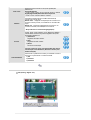 41
41
-
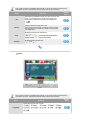 42
42
-
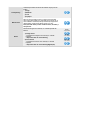 43
43
-
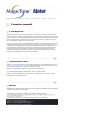 44
44
-
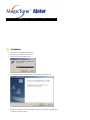 45
45
-
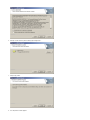 46
46
-
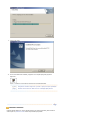 47
47
-
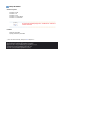 48
48
-
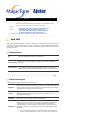 49
49
-
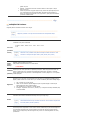 50
50
-
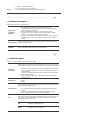 51
51
-
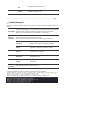 52
52
-
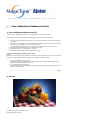 53
53
-
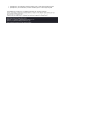 54
54
-
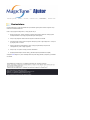 55
55
-
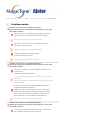 56
56
-
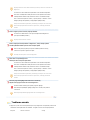 57
57
-
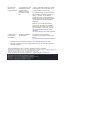 58
58
-
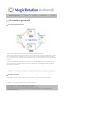 59
59
-
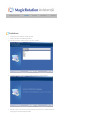 60
60
-
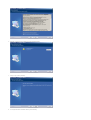 61
61
-
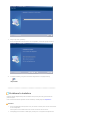 62
62
-
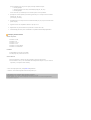 63
63
-
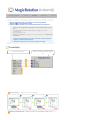 64
64
-
 65
65
-
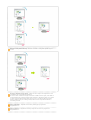 66
66
-
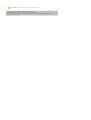 67
67
-
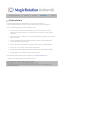 68
68
-
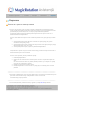 69
69
-
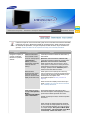 70
70
-
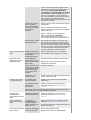 71
71
-
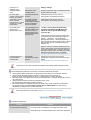 72
72
-
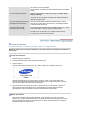 73
73
-
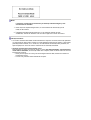 74
74
-
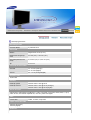 75
75
-
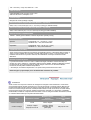 76
76
-
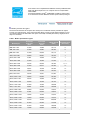 77
77
-
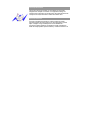 78
78
-
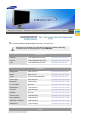 79
79
-
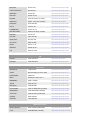 80
80
-
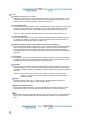 81
81
-
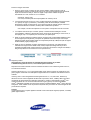 82
82
-
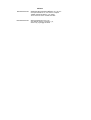 83
83
-
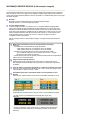 84
84
-
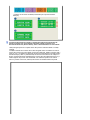 85
85
-
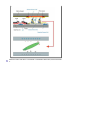 86
86
Samsung 244T Manual de utilizare
- Categorie
- Televizoare
- Tip
- Manual de utilizare
Lucrări înrudite
-
Samsung 920N Manual de utilizare
-
Samsung 225UW Manual de utilizare
-
Samsung 940UX Manual de utilizare
-
Samsung 2333HD Manual de utilizare
-
Samsung T260HD Manual de utilizare
-
Samsung T200HD Manual de utilizare
-
Samsung 940MW Manual de utilizare
-
Samsung 225MW Manual de utilizare
-
Samsung 933HD Manual de utilizare
-
Samsung 730MP Manual de utilizare